एक तस्वीर एक हजार शब्दों के बराबर होती है। यह सच है जब आप किसी को कुछ करना दिखाना चाहते हैं। जबकि आपके आईफोन या एंड्रॉइड फोन पर स्क्रीन कैप्चर करना आसान है, यहां तक कि विंडोज़ और मैक में भी , उनमें से प्रत्येक एक अंतर्निहित स्क्रीन कैप्चर सुविधा प्रदान करता है। लिनक्स उपयोगकर्ताओं के लिए, उबंटू लिनक्स पर आपकी स्क्रीन का एक शॉट लेना एक जटिल काम भी नहीं है।
यद्यपि बाजार में लिनक्स के लिए कई स्क्रीन कैप्चर टूल उपलब्ध हैं, चीजों को आसान बनाने के लिए, नीचे उल्लिखित लिनक्स के लिए शीर्ष 8 स्क्रीन कैप्चर टूल पर विचार करें। जब उपयोगकर्ता-मित्रता की बात आती है तो वे सभी उत्कृष्ट होते हैं, जिससे आप तुरंत स्क्रीनशॉट ले सकते हैं या स्क्रीन रिकॉर्ड कर सकते हैं।
इनमें से कुछ उपकरण केवल स्क्रीनशॉट लेने और कैप्चर की गई छवियों को संपादित करने के लिए उपयोग किए जाते हैं, जबकि कुछ आपको अपनी स्क्रीन पर पूरी गतिविधि को कैप्चर करने की अनुमति देते हैं, अर्थात्, आपकी लिनक्स स्क्रीन पर जो कुछ भी हो रहा है उसे रिकॉर्ड करें । आशा है कि आपकी आवश्यकताओं के आधार पर सर्वश्रेष्ठ स्क्रीन कैप्चर टूल ढूंढना आपके लिए सहायक होगा।
यदि आप अपने विंडोज पीसी या मैक कंप्यूटर पर गेमिंग प्ले वीडियो और वेब कैमरा वीडियो सहित स्क्रीन गतिविधि रिकॉर्ड करना चाहते हैं, तो आप सर्वश्रेष्ठ रिकॉर्डिंग सॉफ्टवेयर में से एक को आजमा सकते हैं: Wondershare Filmora नीचे।

ऑल-इन-वन स्क्रीन रिकॉर्डर और वीडियो एडिटर
- डेस्कटॉप स्क्रीन, वॉयसओवर और वेबकैम को एक साथ रिकॉर्ड करें
- पेशेवर उपकरणों की एक विस्तृत श्रृंखला के साथ रिकॉर्ड की गई क्लिप को जल्दी से संपादित करें
- बिल्ट-इन भरपूर टेम्पलेट और प्रभाव
- MP4, MOV, MKV, GIF और कई प्रारूपों में निर्यात करें
 सुरक्षित डाऊनलोड
सुरक्षित डाऊनलोडआपको यह भी पसंद आ सकता हैं:
शीर्ष 8 सर्वश्रेष्ठ लिनक्स स्क्रीन कैप्चर टूल [स्क्रीनशॉट लेना और डेस्कटॉप स्क्रीन रिकॉर्ड करना]
1. शटर
यदि आप लिनक्स के लिए उपयोग में आसान स्क्रीन कैप्चर टूल की तलाश में हैं, तो शटर सबसे लोकप्रिय विकल्पों में से एक है जिसे याद नहीं किया जाना चाहिए। यह आपको पूरी स्क्रीन या उसके एक हिस्से को कैप्चर करने की अनुमति देगा।
एक बात जो अधिकांश लोगों को पसंद आई वह यह है कि आप कैप्चर की गई छवियों को तुरंत कैसे संपादित कर सकते हैं। आप कैप्चर की गई छवियों के विशिष्ट भागों को हाइलाइट कर सकते हैं और महत्वपूर्ण नोट्स छोड़ सकते हैं। यह अन्य स्क्रीन कैप्चर टूल के मामले में विपरीत है जहां आपको छवियों को संपादित करने के लिए बाहरी टूल का उपयोग करने की आवश्यकता होगी। इसमें एक एकीकृत विशेषता भी है जो आपको कैप्चर की गई और संपादित छवियों को आसानी से साझा करने की अनुमति देगी, जैसे कि ऑनलाइन फ़ोरम में। यहां तक कि अगर आप पहली बार इस स्क्रीन शॉट टूल का उपयोग कर रहे हैं, तो आपको किसी भी जटिलता का अनुभव नहीं होगा क्योंकि यह उपयोगकर्ताओं की जरूरतों को ध्यान में रखकर बनाया गया है।
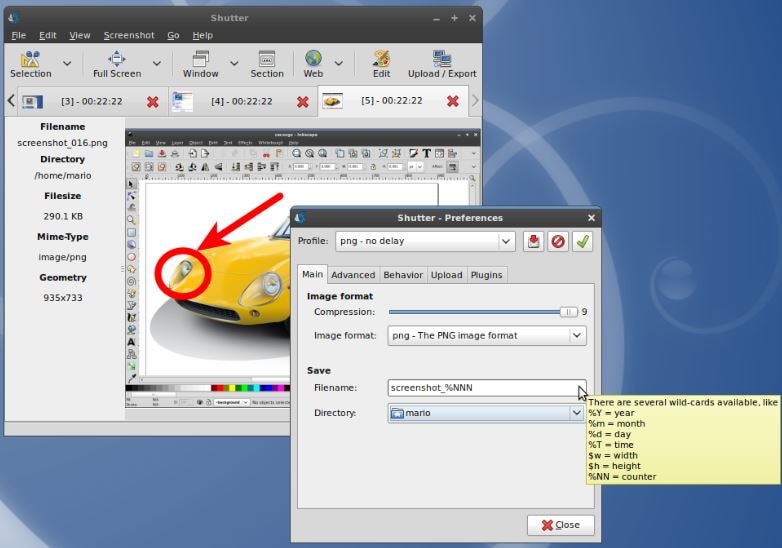
2. इमेजमैजिक
Imagemagick 200 से अधिक छवि प्रारूपों के समर्थन के साथ छवियों और वेक्टर छवि फ़ाइलों को प्रदर्शित करने, परिवर्तित करने और संपादित करने के लिए एक मुक्त ओपन-सोर्स सॉफ़्टवेयर है। यह कमांड के समृद्ध सेट का उपयोग करके लिनक्स पर स्क्रीनशॉट लेने की क्षमता के साथ भी आता है।
इमेजमैजिक स्क्रीन कैप्चर टूल के साथ, आप संपूर्ण स्क्रीन या वर्तमान में सक्रिय विंडो का स्क्रीनशॉट ले सकते हैं, या स्क्रीन के किसी चयनित क्षेत्र का स्क्रीनशॉट ले सकते हैं।
3. जिम्प
जिम्प लिनक्स पर उपलब्ध सबसे व्यापक और मुफ्त छवि हेरफेर सॉफ्टवेयर में से एक है। यह एक मुक्त ओपन-सोर्स छवि संपादक भी है जिसमें छवियों को संपादित करने, आकार बदलने और सुधार करने और स्क्रीन के पूरे या निश्चित क्षेत्र के स्क्रीनशॉट लेने की क्षमता भी है।
GIMP के साथ स्क्रीनशॉट लेना आसान है, बस फ़ाइल मेनू से स्क्रीनशॉट बनाएं विकल्प पर क्लिक करें, और फिर उस क्षेत्र का चयन करें जिसका आप स्क्रीनशॉट लेना चाहते हैं। स्क्रीनशॉट के बाद, आप कुछ प्रभाव भी लागू कर सकते हैं या छवि को आवश्यकतानुसार संपादित कर सकते हैं।
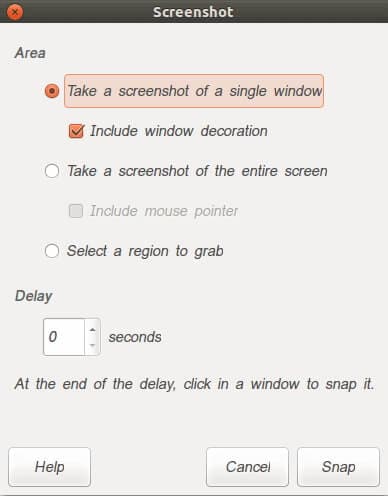
4. कज़ामो
स्क्रीनशॉट हो या स्क्रीनकास्ट, कज़म आपके काम आएगा। स्क्रीन रिकॉर्डिंग की वीडियो फाइल को VP8/WebM फॉर्मेट में चलाया जा सकता है। विजुअल के अलावा, यह टूल उपयोगकर्ताओं को संगत स्रोत से साथ में ऑडियो रिकॉर्ड करने की भी अनुमति देगा। यदि आप उबंटू का उपयोग कर रहे हैं, तो इस ऐप को प्राप्त करने के लिए, आपको बस "सुडो एपीटी-गेट इंस्टाल काज़ा" टाइप करना होगा।
कज़म उत्कृष्ट है क्योंकि यह बहुमुखी प्रतिभा प्रदान करता है। यदि आप पूरी स्क्रीन को रिकॉर्ड नहीं करना चाहते हैं, तो आपके पास केवल एक चयनित क्षेत्र को रिकॉर्ड करने का विकल्प होगा। यह भी अच्छी बात है कि यह एक हल्की फ़ाइल है जो बहुत अधिक मेमोरी स्पेस का उपभोग नहीं करेगी। हालांकि, यह बिना किसी समस्या के नहीं आता है। इस तरह का उपयोग करने वालों में से कई ने वेबकैम दर्शकों की कमी के बारे में शिकायत की है। यह भी सभी विन्यास में प्रयोग करने योग्य नहीं है।
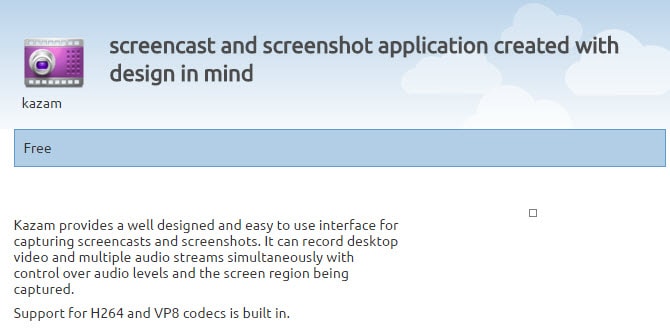
5. गनोम स्क्रीनशॉट
गनोम स्क्रीनशॉट एक डिफ़ॉल्ट उपयोगिता है जो गनोम डेस्कटॉप में उबंटू के साथ आती है, जिसका उपयोग स्क्रीनशॉट लेने या स्क्रीन गतिविधि को रिकॉर्ड करने के लिए किया जाता है। यह लिनक्स के लिए संपूर्ण स्क्रीन या स्क्रीन के किसी विशेष क्षेत्र को कैप्चर करने के लिए एक शक्तिशाली स्क्रीनशॉट टूल है। आप स्क्रीनशॉट लेने और स्क्रीनकास्ट रिकॉर्ड करने के लिए शॉर्टकट कुंजियों का उपयोग कर सकते हैं, या गनोम स्क्रीनशॉट GUI में स्क्रीनशॉट ले सकते हैं।
GUI इंटरफ़ेस में, आप संपूर्ण डेस्कटॉप स्क्रीनशॉट को हथियाने के लिए चुन सकते हैं, वर्तमान में सक्रिय विंडो को पकड़ सकते हैं या हथियाने के लिए किसी विशेष क्षेत्र का चयन कर सकते हैं। आप पॉइंटर को शामिल करने या विंडो के बॉर्डर को शामिल करने जैसे प्रभाव भी सेट कर सकते हैं और कुछ प्रभाव लागू कर सकते हैं।
आप यहां गनोम के साथ स्क्रीनशॉट और स्क्रीनकास्ट लेने के तरीके के बारे में आधिकारिक उपयोगकर्ता मार्गदर्शिका देख सकते हैं।
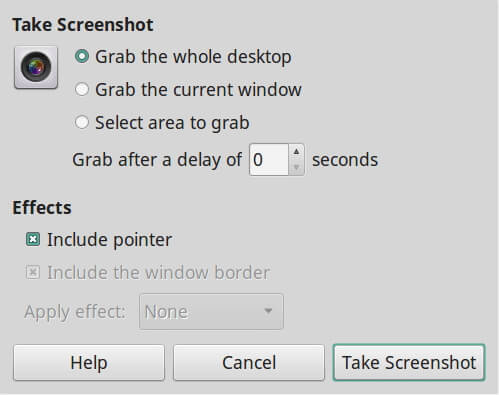
6. स्क्रीनस्टूडियो
यह जावा-आधारित स्क्रीन कैप्चर एप्लिकेशन अपने उत्कृष्ट प्रदर्शन के साथ-साथ उपयोगकर्ता के अनुकूल इंटरफेस के लिए जाना जाता है। इसे किसी भी वितरण पर चलाया जा सकता है; आपको केवल यह सुनिश्चित करना है कि आपके कंप्यूटर पर "avconv" स्थापित है।
इस स्क्रीनकास्टिंग टूल के निर्माण के पीछे की टीम बेहतर उपयोगकर्ता अनुभव के लिए लगातार सुधार करती है। आप MP4 या FLV प्रारूप में रिकॉर्ड करने में सक्षम होंगे। रिकॉर्डिंग की गुणवत्ता और आकार को भी आसानी से बदला जा सकता है।
इस एप्लिकेशन का अधिकतम लाभ उठाने के लिए व्यापक तकनीकी ज्ञान की आवश्यकता नहीं है। टेक्स्ट ओवरले जोड़ना भी संभव है, जब अनुकूलन की बात आती है तो इसे उत्कृष्ट बनाते हैं। यदि आप इस एप्लिकेशन का उपयोग कर रहे हैं, तो सुनिश्चित करें कि इस तरह के टूल का उपयोग करने के बेहतर तरीके से अपडेट प्रदान किए जाने के लिए बार-बार जांच करें।
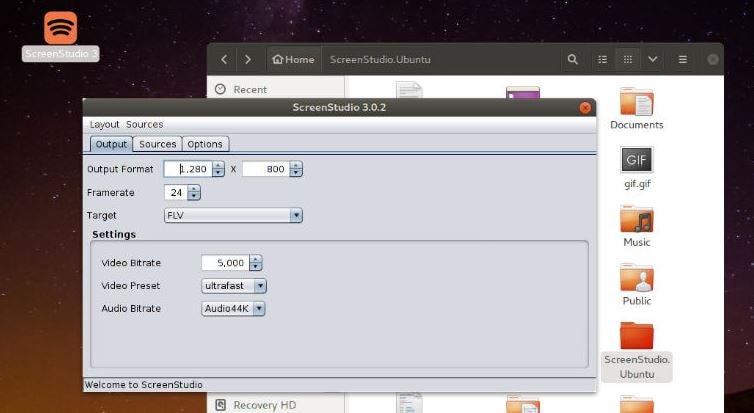
7. साधारण स्क्रीन रिकॉर्डर
जैसा कि नाम से ही स्पष्ट है, यह स्क्रीन रिकॉर्डिंग को एक ऐसा कार्य बना सकता है जिसे आप आसानी से पूरा कर सकते हैं। यह उपयोगकर्ताओं को लिनक्स स्क्रीन रिकॉर्डिंग के लिए एक सरल ऐप प्रदान करने के लिए बनाया गया था। यह समझदार डिफ़ॉल्ट सेटिंग्स के साथ आता है, जिसका अर्थ है कि मूल स्क्रीन कैप्चर कार्यक्षमता का आनंद लेने के लिए किसी भी विकल्प को बदलने की आवश्यकता नहीं है।
हालांकि, सुधारों के माध्यम से, अनुकूलन के लिए अधिक विकल्पों के साथ सरल कार्यक्षमता को जोड़ा गया है, जिससे यह अधिक व्यापक उपकरण बन गया है। यह क्यूटी-आधारित ग्राफिकल इंटरफेस के साथ आता है, और यह एफएफएमपीईजी/एवन और वीएलसी के प्रदर्शन से भी तेज है।
यह पूरी स्क्रीन या उसके एक हिस्से को रिकॉर्ड करने की भी अनुमति देता है। इस स्क्रीनकास्ट टूल से ऑडियो सिंक्रोनाइज़ेशन भी संभव है। एक एकीकृत हॉटकी है, जिसे वीडियो रिकॉर्डिंग को रोकने के लिए कभी भी दबाया जा सकता है।
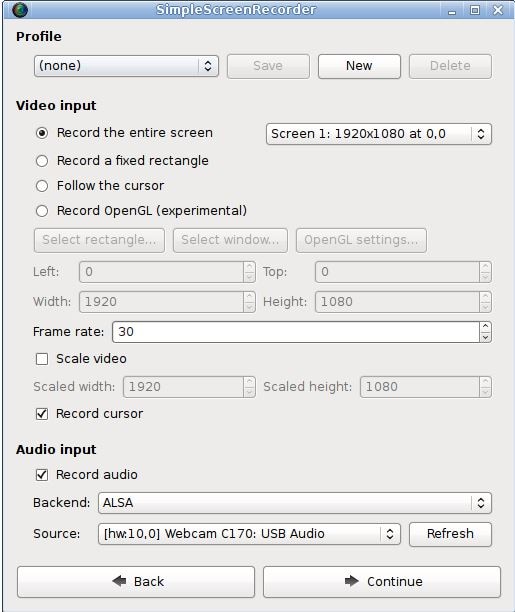
8. मेरा डेस्कटॉप रिकॉर्ड करें
यह स्क्रीन कैप्चरिंग टूल है जिसने इसे लिनक्स के लिए शुरू किया है, क्योंकि यह अपनी तरह का पहला उपकरण है। जबकि यह स्क्रीन रिकॉर्डिंग के लिए कई विकल्प प्रदान करता है, इसकी एक महत्वपूर्ण कमी यह है कि केवल स्क्रीनशॉट लेने का कोई विकल्प नहीं है।
इसमें कोई वेबकैम व्यूअर भी शामिल नहीं है। इस टूल के साथ, आपके पास वीडियो रिकॉर्डिंग को रोकने और फिर से शुरू करने का विकल्प होगा। उपकरण को आम तौर पर दो भागों में बांटा गया है। पहला भाग एक कमांड-लाइन टूल है, जो मूल रूप से कैप्चरिंग और एन्कोडिंग के लिए जिम्मेदार है। दूसरा भाग एक इंटरफ़ेस है जो प्रोग्राम की कार्यक्षमता को उजागर करता है।
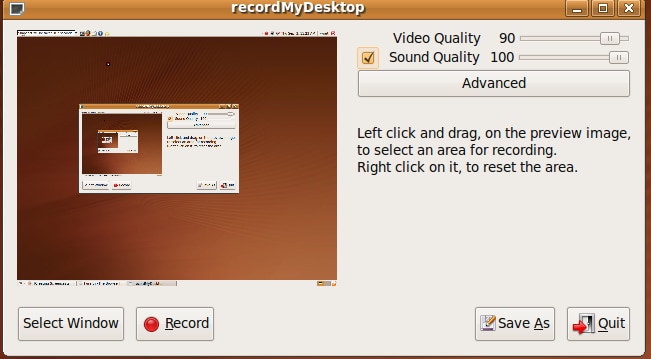
निष्कर्ष
वे लिनक्स के लिए शीर्ष 8 सर्वश्रेष्ठ स्क्रीन कैप्चर टूल हैं जिन्हें हमने 2021 में चुना है। आशा है कि आप अपने उद्देश्य को प्राप्त कर सकते हैं चाहे वह लिनक्स पर स्क्रीनशॉट ले रहा हो या डेस्कटॉप स्क्रीन रिकॉर्ड कर रहा हो। यदि आप स्क्रीन रिकॉर्डिंग के लिए अधिक विकल्पों की तलाश कर रहे हैं, तो सभी प्लेटफार्मों के लिए सर्वश्रेष्ठ स्क्रीन रिकॉर्डर देखें ।

